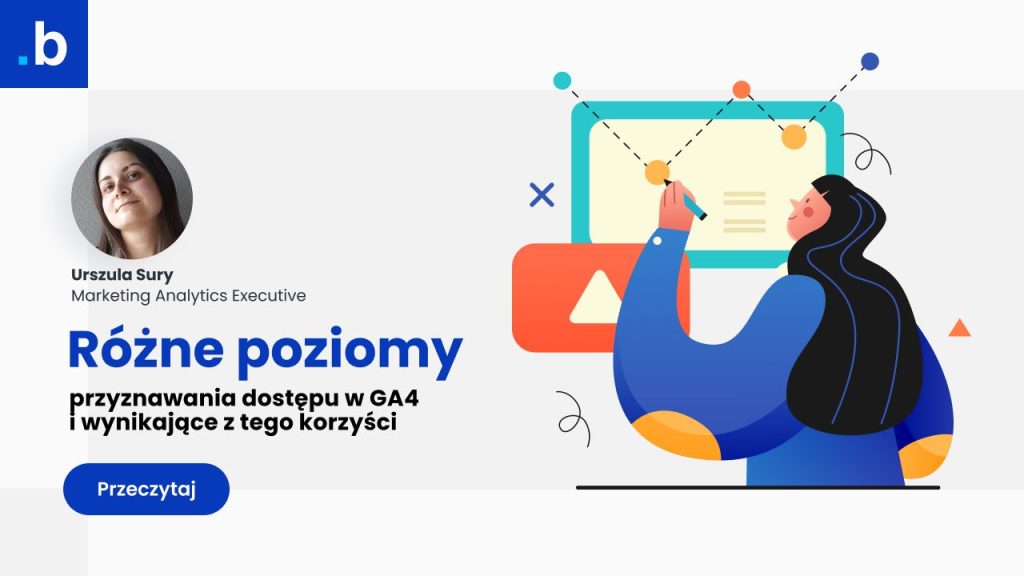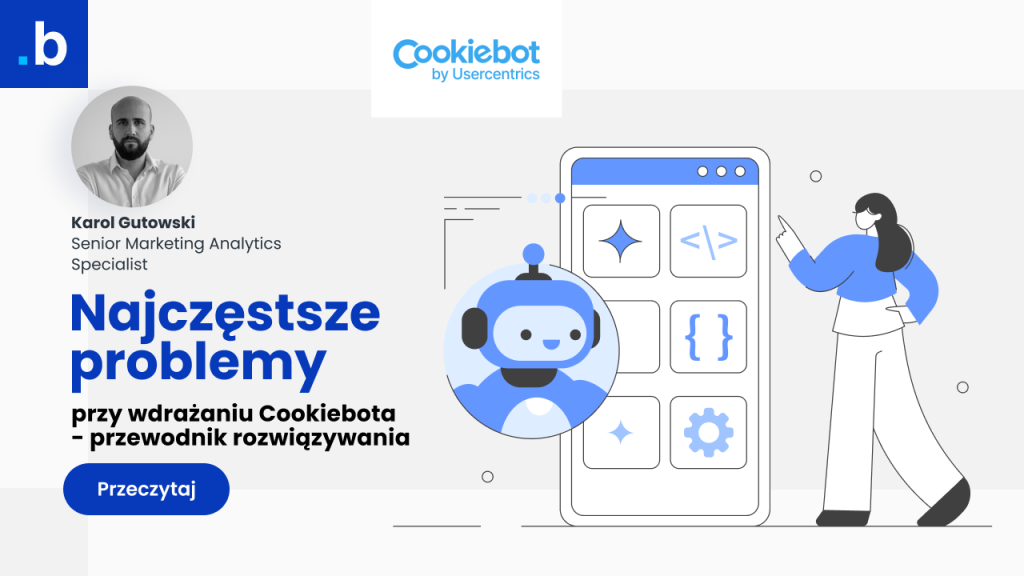Dobry raport to taki, który opowiada jakąś historię — historię pewnych danych. Tylko jak go stworzyć? W poniższym artykule możesz znaleźć kilka wskazówek, jak napisać taką historię z wykorzystaniem narzędzia Power BI.
Czego dowiesz się z artykułu?
- Czym jest Power BI?
- Zalety Power Bi
- Zanim zaczniesz tworzyć raport
- 5 dobrych praktyk
- Przydatne funkcje Power BI
- Power BI oraz Looker Studio – porównanie
- Podsumowanie
Czym jest Power BI
Power BI to narzędzie Business Intelligence, które służy do budowania raportów i wspierania procesu analizy danych. Bezpłatnie można skorzystać z aplikacji Power Bi Desktop (https://www.microsoft.com/en-us/download/details.aspx?id=58494), która umożliwia tworzenie raportów i analiz oraz ich zapis w postaci pliku pdf. Power BI Online to narzędzie dostępne w przeglądarce, posiadające te same funkcje tworzenia raportów, dodatkowo z opcją udostępniania lub współdzielenia ich z innymi użytkownikami, a także z możliwością ustawienia automatycznego odświeżania danych.
Zalety Power BI
Według raportu Gartner® Magic Quadrant™ for Analytics and Business Intelligence Platforms (kwiecień 2023r.) Microsoft został uznany za lidera. Zdecydowaną zaletą Power BI jest interaktywność danych, czyli możliwość tworzenia raportów, w których pogłębioną analizę danych można wykonać jednym kliknięciem. Dane można pobierać z różnych źródeł, takich jak Excel, XML, PDF, SAP, GA, Bloomberg i wiele innych. Power BI jest bardzo intuicyjnym narzędziem, oferującym szeroki wybór graficznych metod wizualizacji danych. Możemy skorzystać z dostępnych wykresów, tabel, macierzy, map, itp. Dodatkowym atutem jest możliwość ultraszybkiego zbudowania raportu z wykorzystaniem AI.
Zanim zaczniesz tworzyć raport
Na początku warto określić odbiorcę raportu – czy jest to Zarząd, Kadra Menadżerska, określony dział w firmie – i na tej podstawie zdefiniować oczekiwania wobec dashboardu. Krótkie spotkanie z Interesariuszami pozwoli na dokładniejsze określenie celów, jakie raport ma spełniać. Dobrą praktyką jest stworzenie szablonu np. tradycyjnie na kartce lub po prostu w excelu z listą KPI, zapotrzebowaniem i pomysłami na wizualizację danych. Na tym etapie należy również określić źródła danych, które będziemy wykorzystywać.
Planując szablon naszego raportu najlepiej zacząć od najważniejszych, ale też ogólnych danych, by następnie pogłębiać je w kolejnych wizualizacjach lub przy użyciu opcji drill down (po kliknięciu w daną wartość pokazują się jej pozycje składowe). Warto korzystać z dostępnych graficznych metod wizualizacji, gdyż ułatwia to odbiór danych użytkownikowi końcowemu. Dodatkowym atutem raportu będzie zaakcentowanie odchyleń lub najważniejszych wartości odpowiednim kolorem, przy zachowaniu zasady ostrożności (np. zbyt jaskrawe kolory mogą być nieprzyjemne w odbiorze).
5 dobrych praktyk
Po skonstruowaniu szablonu raportu kolejnym etapem jest jego tworzenie i wtedy dobrze pamiętać o poniższych dobrych praktykach:
- Opisywanie danych na wykresie, by każdy odbiorca raportu wiedział jakie dane analizuje.
- Wykorzystywanie filtrów w postaci fragmentatorów oraz osi czasu dla ułatwienia przeglądania danych.
- Łączenie wizualizacji w jeden wykres, by były bardziej czytelne.
- Dzielenie raportu na kilka stron i wyjście od ogółu na stronie głównej, do szczegółu na stronach kolejnych, by ułatwić analizę danych. Warto, by strona pierwsza była stroną tytułową i opisywała wszystkie definicje użyte w raporcie.
- Na początku (na etapie ładowania danych) dobrą praktyką jest wykorzystanie dodatku Power Query i zaplanowanie automatyzacji kroków, które pozwolą na właściwe uporządkowanie danych wykorzystywanych w raporcie. Dzięki temu późniejsza aktualizacja danych będzie przebiegała sprawniej.
Przydatne funkcje Power BI
Power Bi to narzędzie, które jest bardzo intuicyjne i udostępnia możliwość działania na zasadzie: przeciągnij i upuść. Ułatwia to i przyspiesza tworzenie raportów. Wystarczy wskazać wykres, a następnie przeciągnąć wybrane dane w jego miejsce.
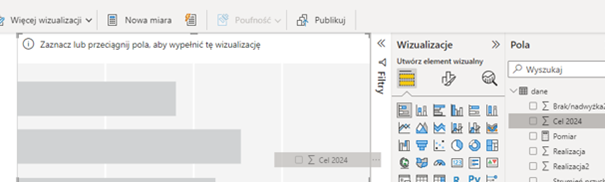
Każdy wykres, tabele, macierz można dowolnie edytować oraz formatować wizualnie. Możliwości jest bardzo dużo.
Dodatkowo Power BI umożliwia wprowadzanie nowych lub edytowanie obecnych danych, a także tworzenie modeli danych. Modele danych pozwalają na lepszą współpracę danych, które pochodzą z różnych źródeł.
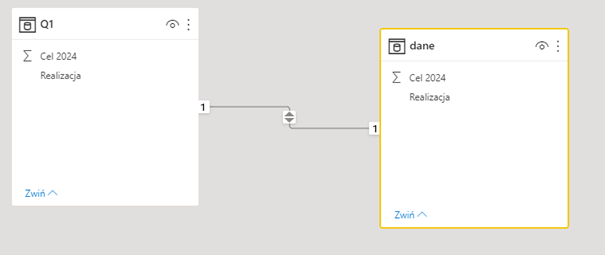
Jeśli potrzebujesz dokładniejszej analizy danych bądź tworzenia, np. prognoz finansowych w oparciu o dane historyczne – Power BI umożliwia pisanie własnych miar przy użyciu języka DAX, którego podstawy można poznać na stronie Microsoftu. Dzięki temu możesz samodzielnie stworzyć miarę, która pozwoli obliczyć Ci te dane, których potrzebujesz, a następnie możesz dokonać wizualizacji wyników podobnie jak dla wszystkich innych danych, jakie posiadasz w raporcie.
Szczególnie przydatna jest funkcja pytań i odpowiedzi, która może zbudować raport za nas. Wystarczy odpowiednio sformułować pytanie, a narzędzie samo dopasuje odpowiednią grafikę oraz umieści na niej potrzebne dane.
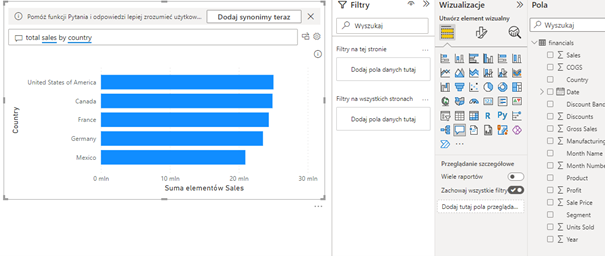
Power BI oraz Looker Studio – porównanie
Podobnym narzędziem do Power BI jest Looker Studio oferowane przez Google. Looker Studio jest to aplikacja dostępna w przeglądarce internetowej, która świetnie współpracuje z innymi narzędziami dostępnymi od Google, jak np. Google Analytics 4 czy Google Ads . Z tego powodu jest często wykorzystywana w branży marketingowej podczas tworzenia raportów dla klientów.
Z indywidualnej perspektywy oba narzędzia są solidne i pozwalają opowiedzieć historię o danych, pozwalając na lepsze jej zrozumienie przez użytkownika końcowego. Jeśli znasz Looker Studio, to bez problemu poradzisz sobie z tworzeniem raportów w Power BI i odwrotnie. Wybór narzędzia do pracy można uzależnić od preferencji odbiorcy raportu oraz źródła danych, które wykorzystujemy do analizy.
Podsumowanie
Power BI przede wszystkim pozwala na dokonanie analizy wizualnej danych, która wpływa na lepsze zrozumienie analizowanych wyników oraz ułatwia podejmowanie decyzji biznesowych. Dzięki możliwości zaprojektowania dashboardów mamy możliwość umieszczenia najważniejszych danych na jednym ekranie, co pozwala na zauważenie najistotniejszych informacji, takich jak odchylenia czy trendy. W mojej opinii narzędzie jest niezbędne dla wszystkich osób na co dzień zajmujących się analizą danych, a także tworzeniem raportów, zwłaszcza tych przeznaczonych dla kadry zarządzającej.